Das Setup kann nicht fortgesetzt werden, da eine erforderliche Datei beschädigt oder nicht verfügbar ist.
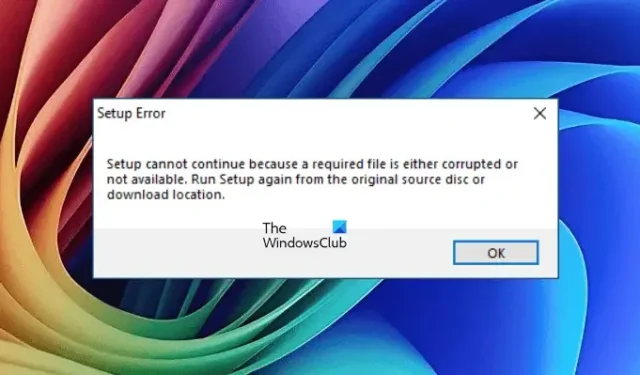
Bei einigen Benutzern trat während der Installation von Microsoft Office auf ihren Windows-Computern der Fehler „Setup kann nicht fortgesetzt werden, da eine erforderliche Datei entweder beschädigt oder nicht verfügbar ist“ auf . Aufgrund dieses Fehlers kann das Setup nicht fortgesetzt werden und die Installation wird abgebrochen. Wenn dieser Fehler während der Installation von Microsoft Office auf Ihrem System auftritt, verwenden Sie die in diesem Artikel bereitgestellten Vorschläge.
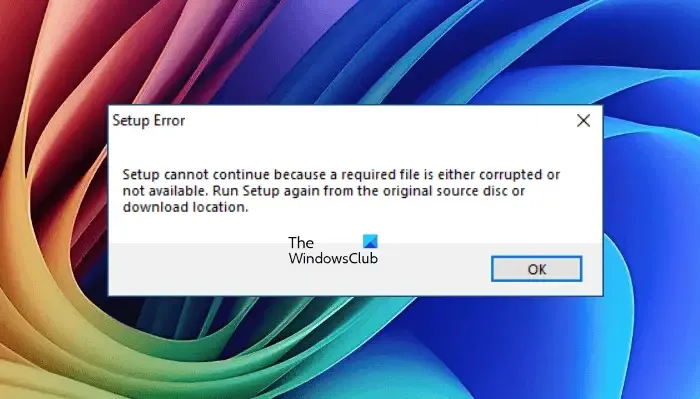
Die vollständige Fehlermeldung lautet:
Das Setup kann nicht fortgesetzt werden, da eine erforderliche Datei beschädigt oder nicht verfügbar ist. Führen Sie das Setup erneut von der Original-Quellendiskette oder dem Download-Speicherort aus.
Das Setup kann nicht fortgesetzt werden, da eine erforderliche Datei beschädigt oder nicht verfügbar ist.
Verwenden Sie die folgenden Vorschläge, um den Fehler „Das Setup kann nicht fortgesetzt werden, da eine erforderliche Datei entweder beschädigt oder nicht verfügbar ist“ auf Ihrem Windows-Computer zu beheben.
- Führen Sie das Setup in einem sauberen Boot-Zustand aus
- Laden Sie die Setup-Datei an einen anderen Speicherort herunter
- Extrahieren Sie den Ordner mit einem Drittanbietertool
- Deaktivieren Sie Ihr Antivirenprogramm
- Office vollständig deinstallieren (sofern zutreffend)
Alle diese Korrekturen werden unten ausführlich erläutert.
1] Führen Sie das Setup in einem Clean Boot-Zustand aus
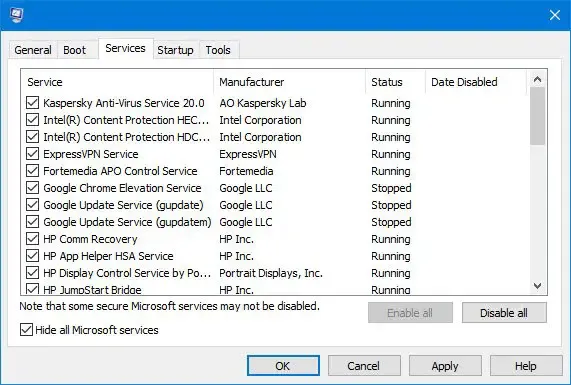
Eine Hintergrundanwendung oder ein Dienst eines Drittanbieters könnte die Installation von Microsoft Office stören, weshalb Sie diesen Fehler erhalten und Office nicht installieren können. Ich schlage vor, dass Sie Ihr System in einem Clean Boot-Zustand starten und die Installation dann dort ausführen. Wenn der Fehler im Clean Boot-Zustand nicht auftritt, können Sie Office dort vollständig installieren. Danach können Sie den Clean Boot-Zustand beenden.
2] Laden Sie die Setup-Datei an einen anderen Speicherort herunter
Die Fehlermeldung besagt auch, dass die Installationsdatei möglicherweise beschädigt ist. Dies kann passieren, wenn der Download nicht ordnungsgemäß abgeschlossen wird oder aufgrund eines Fehlers mittendrin abgebrochen wird. In solchen Fällen können Sie die Installationsdatei erneut herunterladen und mit der Installation fortfahren. Laden Sie das Setup erneut von der offiziellen Microsoft-Website herunter. Speichern Sie die heruntergeladene Datei dieses Mal an einem anderen Ort.
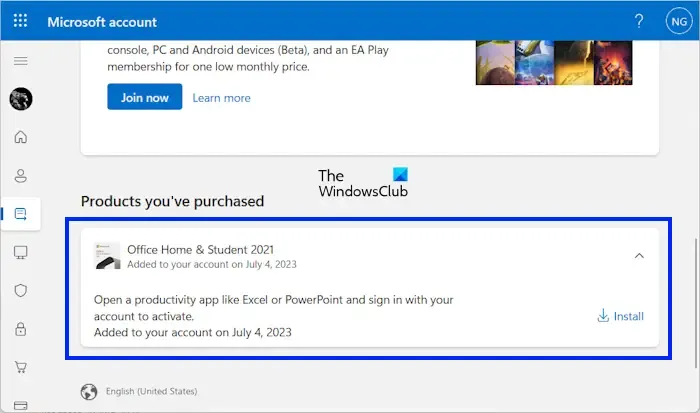
Sie können die Office-Setup-Datei herunterladen, indem Sie sich bei Ihrem Microsoft-Konto anmelden. Hier sind die folgenden Schritte:
- Melden Sie sich in Ihrem Webbrowser bei Ihrem Microsoft-Konto an.
- Wählen Sie auf der linken Seite die Kategorie „Dienste und Abonnements“ aus.
- Scrollen Sie nach unten zum Abschnitt „Von Ihnen gekaufte Produkte“ .
- Dort wird Ihr Microsoft Office-Produkt angezeigt. Klicken Sie auf die Schaltfläche Installieren und folgen Sie den Anweisungen auf dem Bildschirm, um Office herunterzuladen und auf Ihrem System zu installieren.
3] Extrahieren Sie den Ordner mit einem Drittanbieter-Tool
Wenn die Datei im ZIP-Format heruntergeladen wurde, müssen Sie sie extrahieren. Wenn Sie zuvor das integrierte Tool zum Extrahieren des Ordners verwendet haben, versuchen Sie dieses Mal, den Ordner mit einem Drittanbietertool zu extrahieren und prüfen Sie, ob es funktioniert.
4] Deaktivieren Sie Ihr Antivirenprogramm
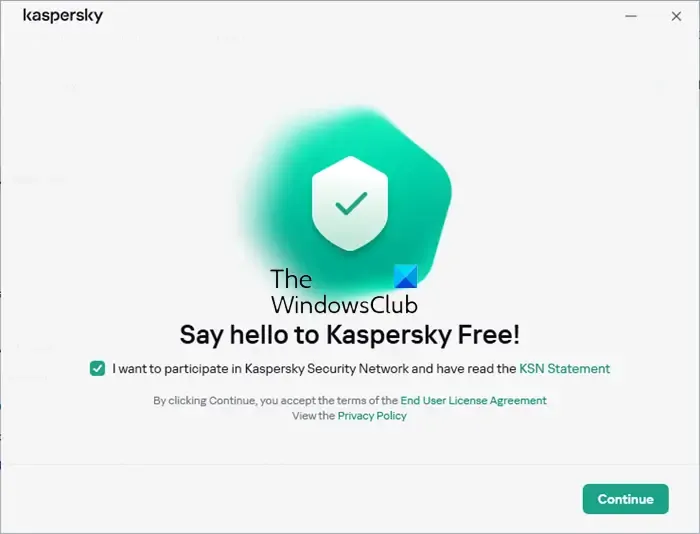
Manchmal kollidiert die Antivirensoftware mit den Installationsdateien und führt dazu, dass die Installation fehlschlägt. In manchen Fällen kann die Installation auch Fehlermeldungen anzeigen. Dies könnte bei Ihnen der Fall sein. Ich schlage vor, dass Sie Ihr Antivirenprogramm deaktivieren und dann die Installationsdatei ausführen. Sehen Sie, was diesmal passiert. Wenn der Fehler „Das Setup kann nicht fortgesetzt werden, da eine erforderliche Datei entweder beschädigt oder nicht verfügbar ist“ diesmal nicht auftritt, können Sie die Installation fortsetzen und Ihr Antivirenprogramm nach der Installation von Microsoft Office aktivieren.
5] Office vollständig deinstallieren (falls zutreffend)
Wenn Sie zuvor versucht haben, Office zu installieren, der Installationsvorgang jedoch aus bestimmten Gründen nicht abgeschlossen wurde, ist die Office-Installation auf Ihrem System möglicherweise unvollständig. Wenn auf Ihrem System bereits eine Version von Microsoft Office installiert ist und Sie eine andere Version installieren, ohne die aktuell installierte Version zu deinstallieren, wird außerdem eine Fehlermeldung angezeigt.
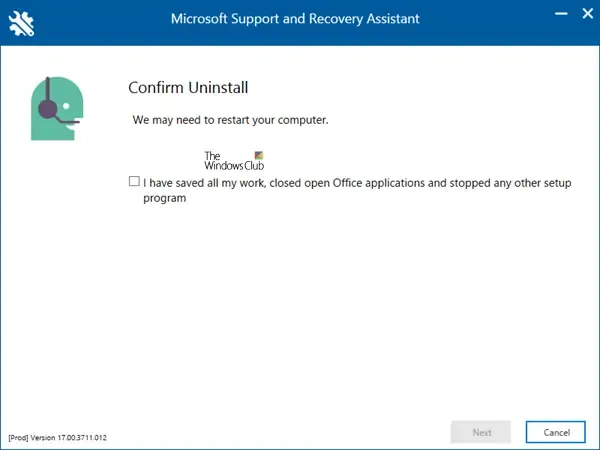
Um diese Situation zu beheben, müssen Sie die aktuell installierte Version von Microsoft Office vollständig von Ihrem System entfernen und die Installation dann erneut ausführen. Um Microsoft Office vollständig zu entfernen, können Sie das Microsoft SaRA-Tool (Support and Recovery Assistant) verwenden.
Starten Sie Ihren Computer neu, nachdem Sie Office mit dem SaRA-Tool deinstalliert haben. Führen Sie nun die Installationsdatei aus, um Office zu installieren.
Wie repariere ich eine beschädigte Setup-Datei?
Eine Setup-Datei kann aus verschiedenen Gründen beschädigt werden. Wenn der Downloadvorgang aufgrund eines Fehlers unterbrochen wurde oder der Installationsvorgang aufgrund eines Problems wie einem Stromausfall abgebrochen wurde. Eine Malware-Infektion kann auch das Setup und andere Dateien beschädigen. Um dies zu beheben, müssen Sie die Setup-Datei erneut von der offiziellen Website herunterladen.
Wie installiere ich eine beschädigte Windows-Datei neu?
Wenn Sie Windows installieren, die ISO-Datei jedoch beschädigt ist, wird der Installationsvorgang nicht fortgesetzt. In diesem Fall müssen Sie die ISO-Datei erneut von der offiziellen Microsoft-Website herunterladen. Sie können auch das Media Creation Tool verwenden, um Windows-ISO-Dateien herunterzuladen oder ein Installationsmedium für die Windows-Installation zu erstellen.


Schreibe einen Kommentar